
Innehåll
- IOS-familjeavdelningsfrågor
- Installationshandbok för familjedelning
- Speck Presidio Ultra iPhone 8 Väska
Den här guiden visar hur du konfigurerar familjedelning från en iPhone, iPad eller dator.
Med familjedelning kan du dela dina appar, filmer, musik, lagring och plats med dina familjemedlemmar och inkluderar även möjligheten att skapa ett iTunes-konto för ett barn som behöver din tillåtelse att köpa appar och göra i appinköp.
Du behöver iOS 8 eller senare för att använda den här funktionen och nya alternativ finns tillgängliga på iOS 11. Du behöver åtminstone iOS 8 installerat på alla enheter för att göra detta. Den som sätter upp Family Sharing är arrangören, men du kan också lägga till andra vuxna och separata barnkonton.
Det spelar ingen roll vem som registrerar sig, de varor du köpt under de senaste åren på någon av kontona i familjen är tillgängliga. Det här är retroaktivt, så om en medlem i din familj är in i apps kan nu alla ladda ner och använda dem. Så här ställer du in familjedelning för att börja dela inköp av alla slag med dina familjemedlemmar.

Så här konfigurerar du familjedelning på iPhone och iPad.
IOS-familjeavdelningsfrågor
Här är svaren på gemensamma familjefrågor. Först måste du inte vara en familj som alla bor tillsammans eller formellt erkänns som en familj på något sätt. Men alla inköp går till ett enda kredit- eller betalkort så att du inte vill bjuda in en främling eller till och med en nära vän i din familjdelningskrets.
Du kan skapa ett barn iTunes-konto för att begränsa inköp. Om du gör det måste ett vuxen- eller förmyndarkonto godkänna inköp och köp av appar.
Tänk på det här får din smak i Farmville, eller det kan också avslöja att du köpte Playboy iPhone-appen. Du kan dölja iTunes-inköp från en Mac eller PC för att förhindra att andra familjemedlemmar ser dem.
Installationshandbok för familjedelning
Konfigurera familjedelning tar bara några minuter och de andra användarna behöver inte vara i samma rum så länge du kan lita på att de accepterar en inbjudan.
Du kan konfigurera familjedelning från en dator, iPhone eller iPad. Vi visar hur du konfigurerar tjänsten från iPhone. Du behöver åtminstone iOS 8 som är tillgänglig för iPhone 4s och nyare och iPad 2 och nyare. Vi rekommenderar att du kör iOS 10 eller iOS 11.

Konfigurera familjedelning från inställningar.
Gå till Inställningar -> iCloud för att starta. Det finns en Family Sharing alternativ nära toppen av sidan. Tryck på det för att börja konfigurera familjedelning från din iPhone.
Som arrangören behöver du tryck på Fortsätt att ställa in familjen, bekräfta din kreditomsorg och ta hand om andra inställningar.
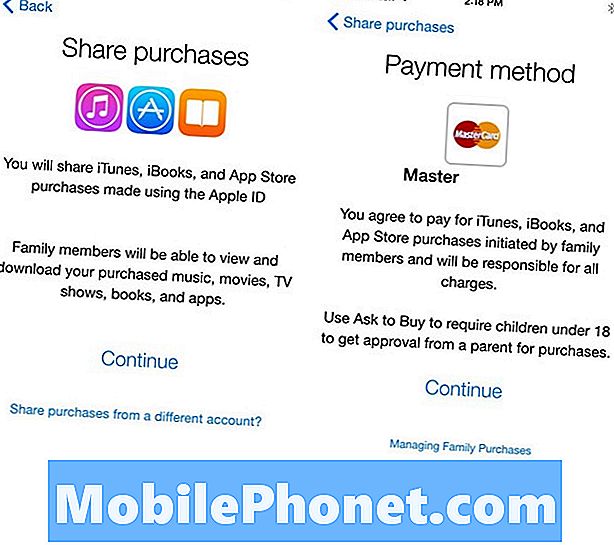
Bekräfta delnings- och betalningsalternativ.
Du bekräftar att du vill dela iTunes, iBooks och App Store-inköp. Tryck på Fortsätt om du är i det konto du vill använda Detta kommer att länka till det kreditkort du använder för att köpa appar, du kan ändra det senare, men för nu behöver du tryck på Fortsätt.
Nu kan du välja om du vill dela din plats med familjemedlemmar. Detta förenklar appen Sök mina vänner så familjemedlemmar kan enkelt se var varandra är. Detta är inte obligatoriskt.
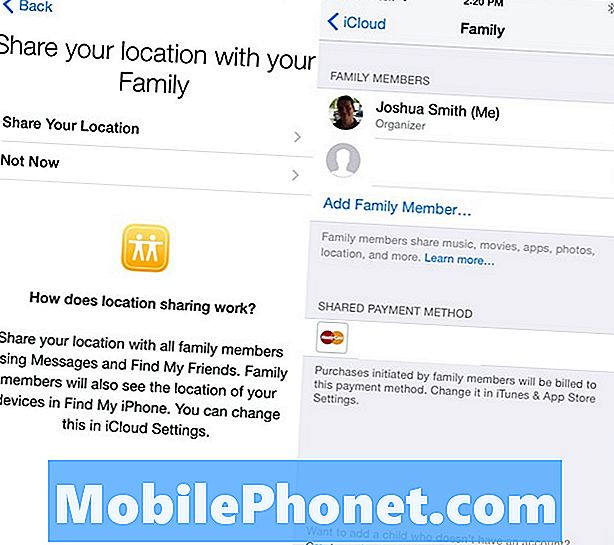
Välj om du vill dela planer och hantera familjemedlemmar.
Därefter kommer du att se en lista över familjemedlemmar och en inbjudan som skickats eller skickas om. När den andra medlemmen accepterar får du en anmälan och du kan då välja att markera dem som förälder eller vårdnadshavare som kan godkänna förfrågningar om att köpa.
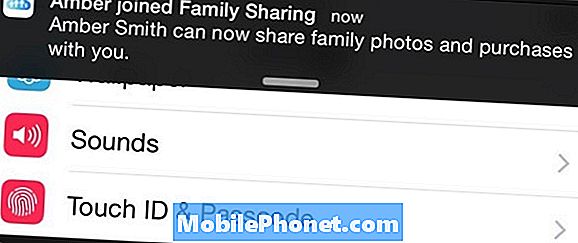
Du får se en varning när medlemmen accepterar inbjudan.
Från den här skärmen kan du också lägga till fler familjemedlemmar och ta bort familjemedlemmar. Den delade betalningsmetoden är något du kan ändra från den här skärmen också. Du måste ange säkerhetskoden på detta kort någon gång under denna process.
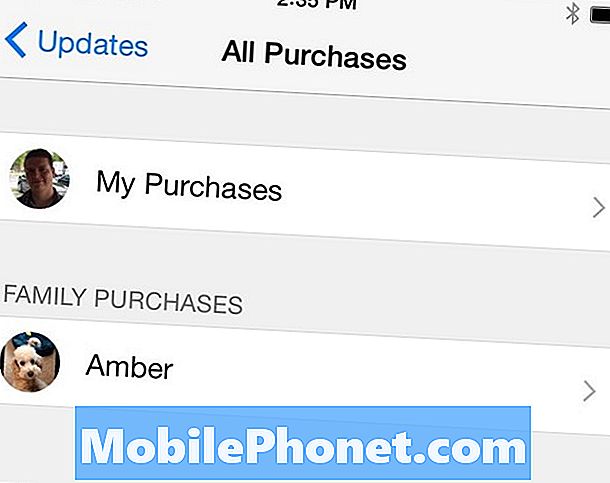
Du kan komma åt familjemedlemsköp efter att du har skapat familjedelning.
Nu kan du gå till App Store -> Uppdateringar -> Köpt och du får se dina inköp och ett alternativ för en annan medlems köp. Tryck på antingen för att utforska appar som du kan ladda ner. Du kan också få tillgång till böcker, musik och filmer från familjemedlemmar på liknande sätt.
21 bästa iPhone 8 fodral du kan köpa























